Erste Schritte mit dem neuen Microsoft Edge-Browser
Handy, Mobiltelefon Microsoft Microsoft Edge Macos / / March 19, 2020
Zuletzt aktualisiert am
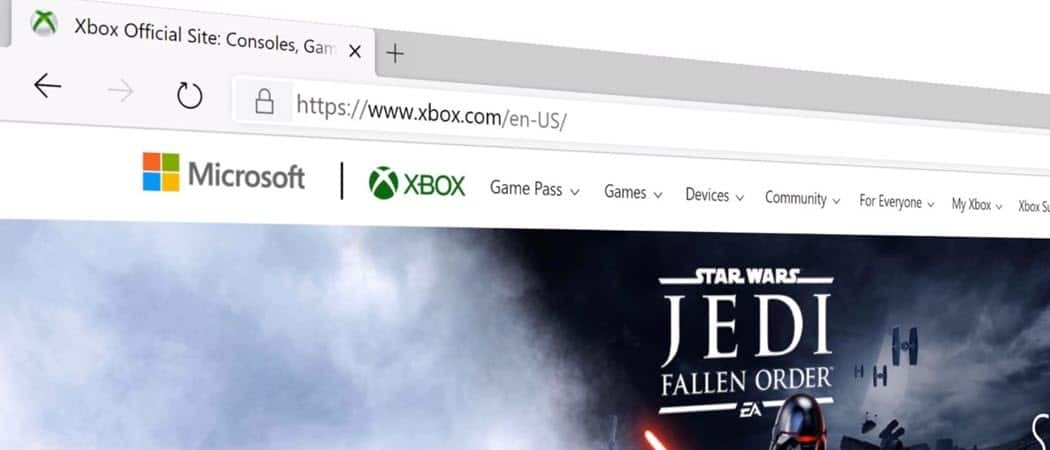
Der neue Microsoft Edge ist ab sofort für Windows, MacOS und mobile Geräte verfügbar. Hier sind einige Tipps, um Ihnen den Einstieg in den neuen Browser zu erleichtern.
Microsoft ist offiziell starten die endgültige Version des neuen Chromium-basierten Edge-Browsers. Wenn Sie bereits Google Chrome verwenden, ist der neue Microsoft Edge unkompliziert und intuitiv. Es gibt jedoch einige Unterschiede. Und hier zeigen wir Ihnen einige Tipps, damit Sie den neuen Browser von Microsoft verwenden können.
Installieren Sie den neuen Microsoft Edge-Browser
Wenn Sie Windows 10 ausführen, wird der neue Browser über Windows Update auf Ihr System übertragen. Wenn Sie es jetzt herunterladen oder auf einem anderen unterstützten Betriebssystem installieren möchten, gehen Sie zu Microsoft Edge-Download-Seite.
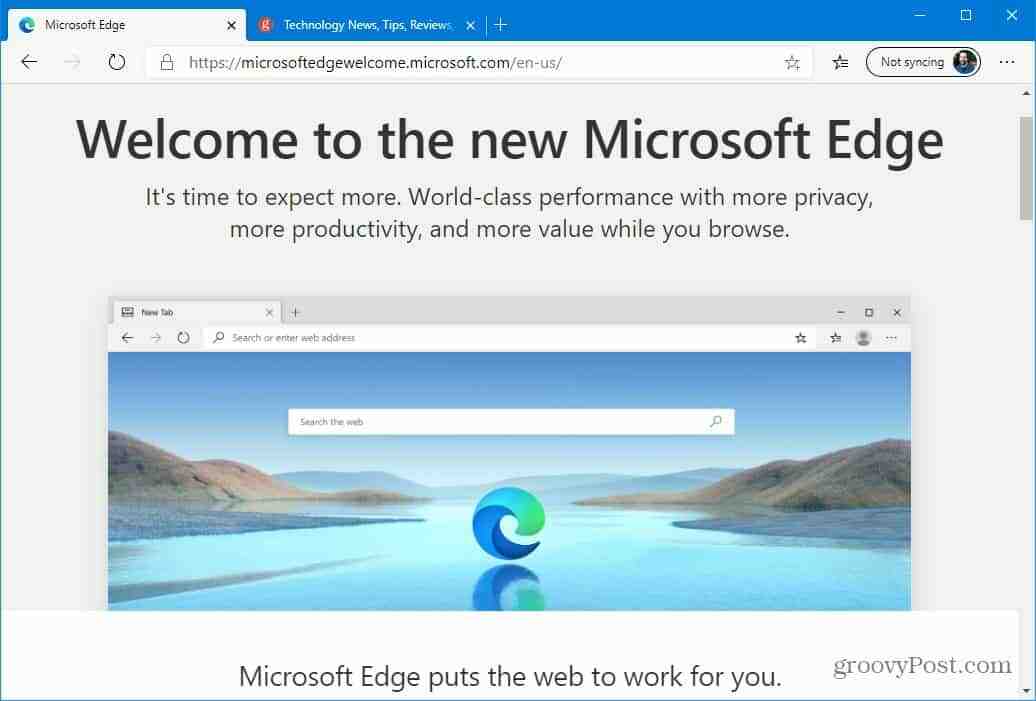
Wenn Sie es starten, wird ein Begrüßungsbildschirm mit verschiedenen Einstellungen angezeigt, die konfiguriert werden müssen, einschließlich des Imports Favoriten aus anderen Browsern, Synchronisierung, Layout der Registerkarten und Deaktivieren von zielgerichteten Anzeigen basierend auf dem Surfen Geschichte. Eine schrittweise Anleitung zur Installation (einschließlich mobiler Geräte) finden Sie in unserem Artikel
Installieren Sie Erweiterungen für Microsoft Edge
Nach erfolgreicher Installation von Microsoft Edge möchten Sie zunächst Ihre bevorzugten Erweiterungen herunterladen. Und da der neue Edge mit Chromium erstellt wurde, können Sie jede Erweiterung von Google installieren.
Gehen Sie einfach zu Einstellungen> Erweiterungen und schalten Sie den Schalter auf Erlaube Erweiterungen aus anderen Geschäften. Danach können Sie zum gehen Chrome-Webstore und installieren Sie die Erweiterungen, die Sie mit Chrome verwenden.
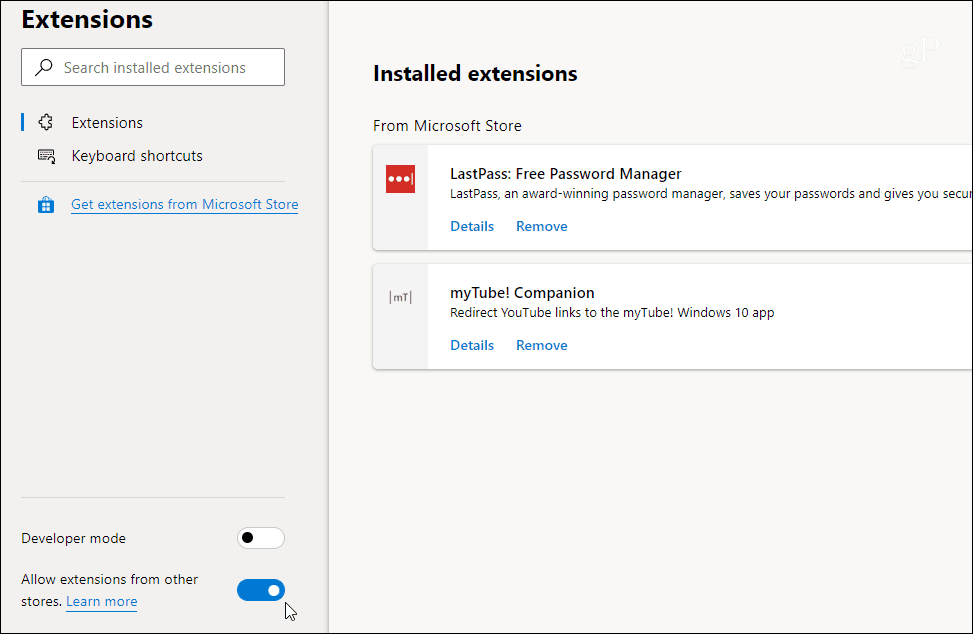
Beachten Sie auch, dass Sie Erweiterungen aus dem Microsoft Store erhalten können. Derzeit sind Ihre Auswahlmöglichkeiten jedoch begrenzt. Im Chrome Store finden Sie alles, was Sie brauchen.
Hoffentlich konsolidiert das Unternehmen Erweiterungen in zukünftigen Versionen an einem zentralen Ort. Eine schrittweise Anleitung finden Sie in unserem Artikel: So installieren Sie Chrome-Erweiterungen auf Microsoft Edge.
Ändern Sie die Standardsuchmaschine
Da es sich um ein Microsoft-Produkt handelt, verwendet Edge standardmäßig die firmeneigene Bing-Suchmaschine. Sie können es jedoch in Google oder etwas anderes ändern. Sie können es ändern, indem Sie auf gehen Einstellungen> Datenschutz und Dienste> Adressleiste.
Wählen Sie dann die Suchmaschine, die Sie verwenden möchten. In Übereinstimmung mit dem Datenschutzfokus von Edge möchten Sie möglicherweise ausprobieren Ente Ente gehen.
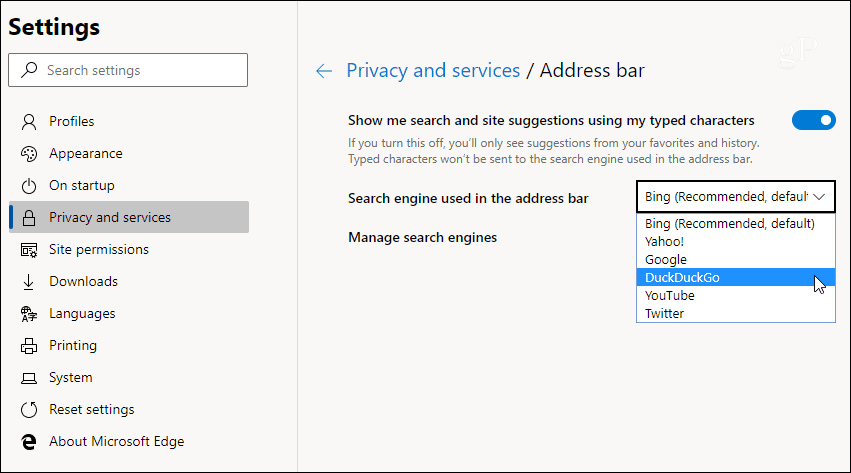
Weitere Informationen finden Sie in unserem Artikel Gewusst wie Ändern Sie die Microsoft Edge-Standardsuchmaschine.
Verwalten Sie die Datenschutzeinstellungen in Microsoft Edge
Microsoft hat die meisten Google-Dienste und das mit Chromium gelieferte Tracking entfernt. Darüber hinaus führt das Unternehmen eine Datenschutzfunktion zur Nachverfolgung ein. Online-Tacker sammeln Daten über von Ihnen besuchte Websites und die von Ihnen gekauften Artikel.
Die Tracking-Verhinderungsfunktion ist standardmäßig aktiviert und auf eingestellt Ausgewogen. Sie können es jedoch in "Basic" ändern, um mehr Tracking zu ermöglichen, oder es auf die Einstellung "Strict" setzen. Dadurch werden praktisch alle Tracker blockiert, aber viele Funktionen der Website werden beeinträchtigt. Es werden auch keine unterschiedlichen visuellen Elemente auf einer Seite angezeigt.
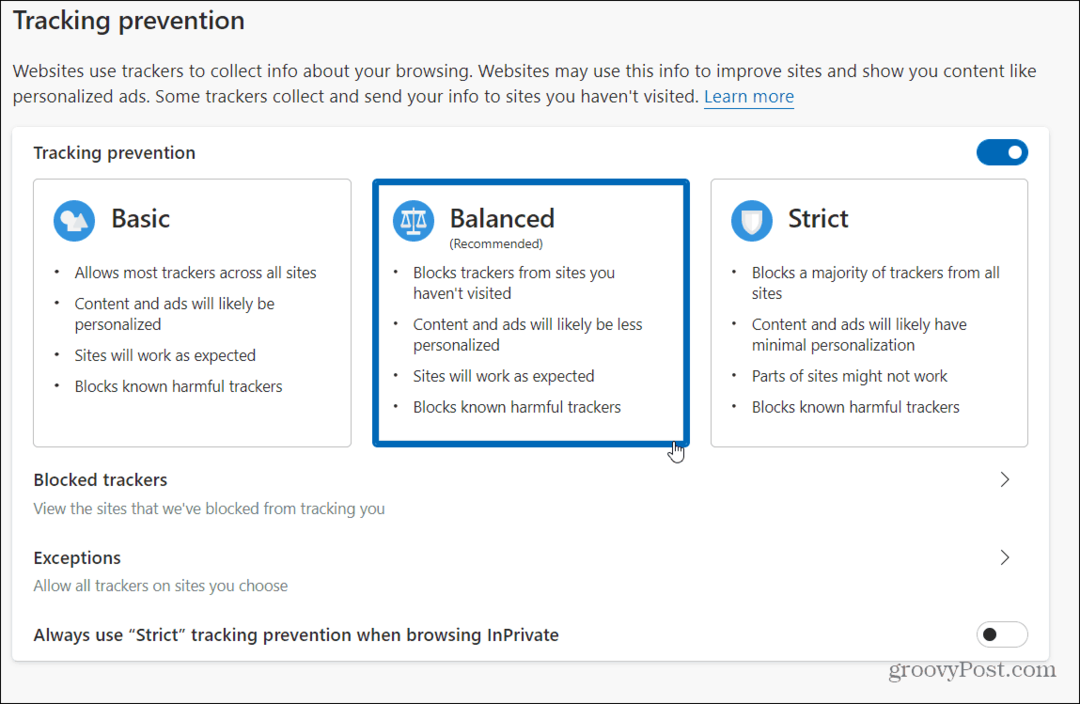
Es ist auch erwähnenswert, dass Sie hier Cookies löschen und Daten durchsuchen, Ausnahmen zulassen und senden können.Nicht verfolgen”Anfragen und mehr.
Aktivieren Sie den Dunkelmodus für Microsoft Edge
Alles kommt heutzutage mit einer Art Dunkelmodus. Es schont die Augen und sieht normalerweise besser aus. Der neue Microsoft Edge enthält auch einen Dunkelmodus. Um es einzuschalten, gehen Sie zu Einstellungen> Aussehen und ändern Sie das Thema aus dem Dropdown-Menü von „Hell“ in „Dunkel“.
Sie können auch die Option "Systemstandard" auswählen. Dadurch wird Edge automatisch geändert, je nachdem, wie das Thema Ihres Systems lautet.
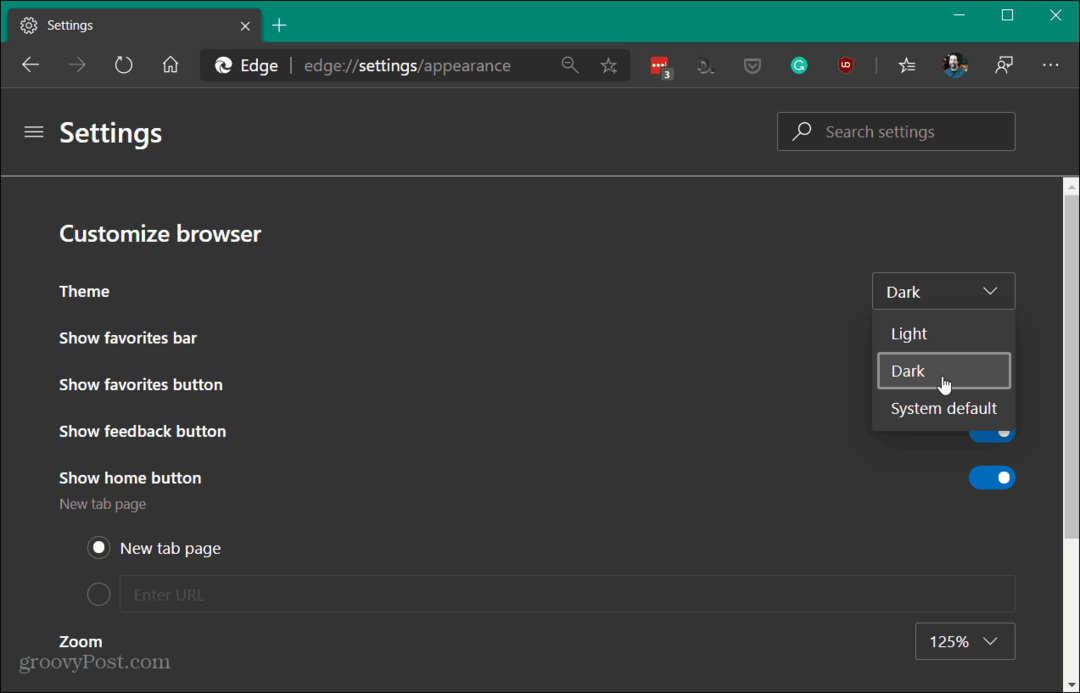
Die mobilen Versionen des neuen Edge enthalten auch einen Dunkelmodus. Für weitere Details lesen Sie unseren Artikel über Aktivieren des Dunkelmodus für Microsoft Edge.
Installieren Sie eine Website als App auf dem Desktop
Dank der fortschrittlichen Web-App-Technologie und eines Chromium-basierten Browsers können Sie Websites als App auf Ihrem Desktop installieren. Die Idee hier ist ähnlich wie Verwenden einer Website als App mit Google Chrome.
Sie können jede Site als App installieren und nur so installieren Disney + als App unter Windows 10 verwendet diese Methode. Andere gute Websites, auf denen Sie dies verwenden können, sind YouTube, Pandora, Outlook.com oder Spotify.
Die Installation einer Site als App ist unkompliziert. Gehen Sie einfach zu Optionen> Apps Wählen Sie dann "Diese Site als App installieren" aus dem Menü.
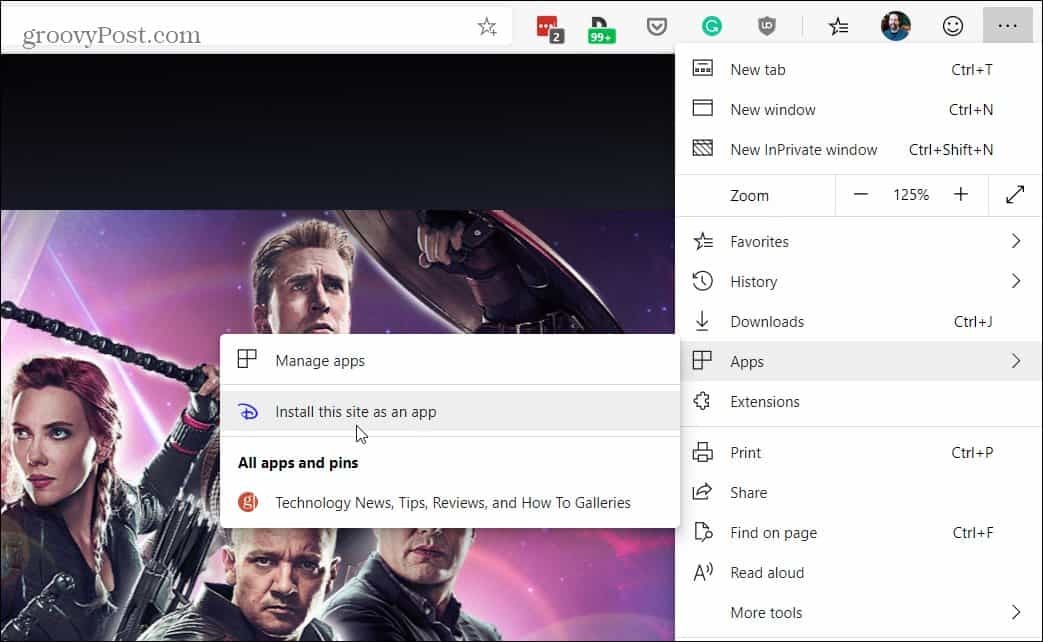
Dadurch wird ein Symbol auf Ihrem Desktop und im Startmenü für die App angezeigt. Die Site wird in eigenen Fenstern mit einem minimalen Browserrahmen im Vergleich zu einem Tab in einer vollständigen Browsersitzung geöffnet. Weitere Informationen finden Sie in unserem Artikel Installieren Sie eine Website als App mit Microsoft Edge.
Zusammenfassen
Diese Tipps helfen Ihnen beim Einstieg in den neuen Browser. Wenn Sie Google Chrome als Hauptbrowser verwendet haben, können Sie problemlos in den neuen Microsoft Edge eintauchen. Wir verwenden es hier seit dem Dev-Version wurde letztes Jahr eingeführt und war ein solides Produkt. In zukünftigen Artikeln werden wir uns eingehender mit den anderen Optionen des Browsers befassen. Wir werden Sie auch über weitere Funktionen informieren, die später in diesem Jahr hinzugefügt werden.
Der neue Microsoft Edge ist für Windows 7, 8, 10 und macOS verfügbar. Und eine Version für Linux kommt später in diesem Jahr. Es gibt auch eine mobile Version für Android und iOS. Microsoft stellt es Windows 10-Benutzern über Windows Update zur Verfügung. Doch kannst du Laden Sie Edge herunter für Ihr Betriebssystem Ihrer Wahl jetzt.


